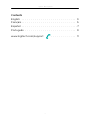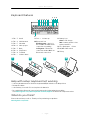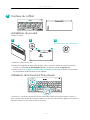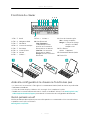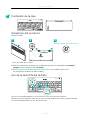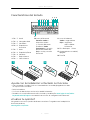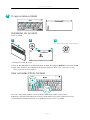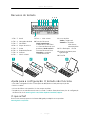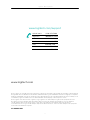Logitech Tablet Keyboard Guide de démarrage rapide
- Catégorie
- Claviers d'appareils mobiles
- Taper
- Guide de démarrage rapide
La page charge ...
La page charge ...
La page charge ...
La page charge ...

Logitech® Tablet Keyboard
5 Français
Contenu du coret
Installation du produit
Installez le clavier
1. Retirez le clavier de son étui.
2. Retirez les languettes de protection des piles situées sur la face arrière du clavier pour activer
les piles. Le commutateur Marche/Arrêt (On/O) est déjà sur la position Marche (On).
3. Visitez le site www.logitech.com/tablet-keyboard-android/support pour obtenir les instructions
de configuration du Bluetooth pour votre tablette.
Utilisation de la touche FN du clavier
Les touches F conviviales orent des raccourcis pour des fonctions telles que Volume, Lecture et
Piste suivante. Pour profiter des fonctions avancées (icônes de couleur bleue), appuyez sur la touche
FN sans la relâcher et sur la touche F de votre choix.
,
/
[
[
$
%
&
www.logitech.com/tablet-keyboard-android/support
Connect
1 2 3
,
/
[
[
$
%
&
1
2

Logitech® Tablet Keyboard
6 Français
1. FN + 3 Gmail
2. FN + 4 Navigateur Web
3. FN + 5 Calendrier
4. FN + 6 Lecteur de musique
5. FN + 7 Précédent
6. FN + 8 Lecture/Pause
7. FN + 9 Suivant
8. FN + − Volume -
9. FN + = Volume +
10. Icône Bluetooth
Vert clignotant =
le dispositif peut être
détecté et la connexion
Bluetooth est en attente;
Vert fixe = la connexion
Bluetooth est établie;
Rouge = aucune connexion
Bluetooth
11. Icône de niveau des piles
Vert = charge complète;
Rouge = le niveau de charge
des piles est faible;
remplacez-les
12. FN + Retour
Arrière Supprimer
13. Commutateur Marche/Arrêt
14. Touche FN
Aide à la configuration: le clavier ne fonctionne pas
• Le clavier est-il sous tension ? Faites glisser le commutateur Marche/Arrêt du clavier en position On.
• Redémarrez la tablette.
• L'icône de niveau des piles s'allume-t-elle en rouge? Si oui, remplacez les piles.
• Rétablissez la connexion Bluetooth entre le clavier et la tablette. Visitez le site www.logitech.com/
tablet-keyboard-android/support pour obtenir les instructions de configuration du Bluetooth.
Qu'en pensez-vous?
Veuillez prendre quelques minutes pour nous faire part de vos commentaires. Vous venez d'acheter
ce produit et nous vous en félicitons.
www.logitech.com/ithink
1
1 2 3 4
Fonctions du clavier
,
/
[
[
$
%
&
1
14
2 3 4 5 6 7 8 10
11
13
12
9
La page charge ...
La page charge ...
La page charge ...
La page charge ...

Logitech® Tablet Keyboard
11
www.logitech.com/support
United States +1 646-454-3200
Argentina +00800-555-3284
Canada +1 866-934-5644
Brasil +0 800-891-4173
Chile 1230 020 5484
Latin America +1 800-578-9619
Mexico 001 800 578 9619
www.logitech.com
© 2011 Logitech, Inc. All rights reserved. Logitech, the Logitech logo, and other Logitech marks are owned by Logitech and may
be registered. Microsoft, Windows Vista, Windows, and the Windows logo are trademarks of the Microsoft group of companies.
Android is a trademark of Google Inc. The Bluetooth® word mark and logos are owned by the Bluetooth SIG, Inc. and any use of
such marks by Logitech is under license. All other trademarks are the property of their respective owners.
© 2011 Logitech. Tous droits réservés. Logitech, le logo Logitech et les autres marques Logitech sont la propriété exclusive
deLogitech et sont susceptibles d’être des marques déposées. Microsoft, Windows Vista, Windows, et le logo Windows
sontdesmarques déposées du groupe et des sociétés Microsoft. Android est une marque déposée de Google Inc.
LemotBluetooth® et son logo sont des marques déposées de Bluetooth SIG, Inc. Toutes les autres marques sont la propriété
exclusive de leurs détenteurs respectifs.
621-000042.002
-
 1
1
-
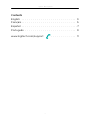 2
2
-
 3
3
-
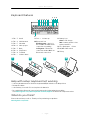 4
4
-
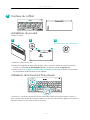 5
5
-
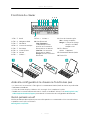 6
6
-
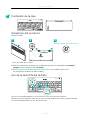 7
7
-
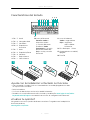 8
8
-
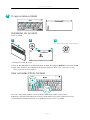 9
9
-
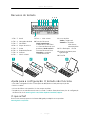 10
10
-
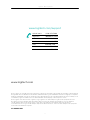 11
11
Logitech Tablet Keyboard Guide de démarrage rapide
- Catégorie
- Claviers d'appareils mobiles
- Taper
- Guide de démarrage rapide
dans d''autres langues
- English: Logitech Tablet Keyboard Quick start guide
- español: Logitech Tablet Keyboard Guía de inicio rápido
- português: Logitech Tablet Keyboard Guia rápido
Documents connexes
-
Logitech Tablet Keyboard Manuel utilisateur
-
Logitech 920-005002 Manuel utilisateur
-
Logitech Bluetooth Illuminated Keyboard K810 Manuel utilisateur
-
Logitech Type - S keyboard case for Samsung Galaxy Tab S 10.5 Manuel utilisateur
-
Logitech Canvas Keyboard Case for iPad Air 2 Guide d'installation
-
Logitech K375s Multi-Device Wireless Keyboard Guide d'installation
-
Logitech Canvas Keyboard Case for iPad mini Guide d'installation
-
Logitech Far East JNZYR0034 Manuel utilisateur